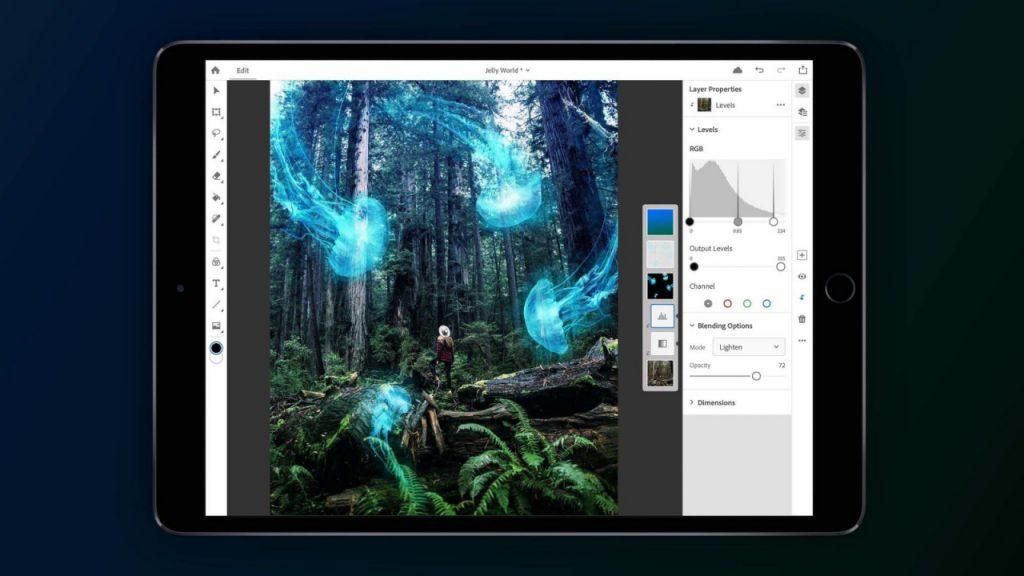İPhone'da kapsama sorunları yaşıyorsanız çaresiz kalmanız tamamen normaldir. Arama yapmak veya almak ve internete bağlanmak için. Bu can sıkıcı sorunlar, özellikle telefon fiziksel düzeyde iyi görünüyorsa, elinizin altında etkili bir çözüme sahip olabilir. Bu nedenle, bu yazıda size bu başarısızlıkları bir kez ve herkes için nasıl sona erdirebileceğinizi anlatıyoruz.
Her zaman akılda tutulması gereken öneriler
Bu tür bir sorunla ilgili başka bir inceleme yapmaya başlamadan önce her zaman gözden geçirmeniz gereken birkaç husus vardır; bunların tümü, ister internetle ilgili, ister ses kapsamıyla ilgili bir sorun veya her ikisi ile ilgili bir sorun olup olmadığına bakılmaksızın. Bazıları çok basit ve açık görünüyor, ancak ilginç bir şekilde çoğu zaman ana problemler en basit şekilde çözülüyor.
Uçak modunun etkinleştirilip etkinleştirilmediğini kontrol edin
İPhone'un iyi bilinen uçak modu (ve tüm cep telefonlarında da vardır), kapsama alanıyla ilgili sorun yaşamanızın nedeni olabilir. Bu modun aktif olduğu zaman yaptığı şey, aramaların ve mesajların alınmasını engellemek ve böylece SIM karttan tüm uydu iletişimini iptal etmektir. Bu nedenle, kontrol merkezinden veya Ayarlar> Uçak modunda görebileceğiniz şekilde devre dışı bıraktığınızı kontrol edin.
özellikle hala wifi olabilir bu seçenek etkinken, varsayılan olarak uçak moduna alınırken devre dışı bırakılır. Kontrol merkezinden veya Ayarlar> WiFi'den tekrar etkinleştirmeniz yeterli olacaktır. Aynı şey bağlantı için de geçerli. Bluetooth , uçak moduyla da devre dışı bırakılır, ancak ilgili ayarlarında yapılandırılırsa etkin olmasına izin verir.

iPhone kılıfını çıkarın
Basit bir kılıf veya kılıf bir iPhone'un kapsama alanını etkileyebilir mi? Aslında. Aslında, iPhone 4'ün tartışmalı davası, zamanında üzerlerine bir kapak yerleştirirken bu tür bir sorun sunan tarihte kaldı. Ve bugün bu sorunlara sahip bir kapak bulmanın garip olduğu doğru olsa da, tamamen atılmış değil.
Bu nedenle, iPhone kılıfını çıkarmayı denemenizi ve bunun ses veya internet kapsamını iyileştirip iyileştirmediğini kontrol etmenizi öneririz. Durumun böyle olduğunu doğrularsanız ve bu sadece belirli bir kasada oluyorsa, bu kasanın malzemeleri veya kalınlığı sorunlu olabilir, bu nedenle başka bir kasa satın almanız ve devam etmek istiyorsanız bunu kullanmayı unutmanız gerekecek. iPhone'da iyi kapsama alanına sahip olmak.
Bulunduğunuz alan önemli
Ne yazık ki herhangi bir telefonun kapsama alanı büyük ölçüde bulunduğunuz bölgeye bağlıdır. Bazı yerlerde telefon operatörünüzün daha az altyapıya sahip olması ve hatta kapsama alanı sunmaması mümkündür. Bu nedenle, sorunun o mu yoksa başka bir şeyle mi ilgili olduğunu netleştirmek için şirketinizin kapsama haritasını incelemenizi öneririz.
Benzer şekilde, not ediyoruz ki, teknik arızalar Hemen hemen her telefon operatöründe günün sırasıdırlar. Bölgenizdeki antenlerden veya tekrarlayıcılardan birinde bu tür bir sorun kaydedilmiş olabilir. İPhone'unuzdaki kapsama hatasının kaynağının bu olup olmadığını tam olarak bilmek için operatörünüzle diğer mevcut kanallar aracılığıyla iletişim kurmayı denemenizi öneririz.
Cihazı yeniden başlatmak yardımcı olabilir.
Bu, basit olarak tasavvur ettiğimiz çözümlerden biridir, ancak son derece etkili olabilir. Bu, iPhone'u kendisi için oluşturulan yöntemle veya manuel olarak kapatıp açarak yeniden başlatmakla ilgilidir. İkincisine başvurursanız, cihaz tamamen kapandıktan sonra tekrar açmak için yaklaşık 15-30 saniye beklemenizi öneririz.
Şaka gibi görünse de, bu yöntem yararlı olabilir çünkü yaptığı şey tüm arka plan işlemlerini yeniden başlat . İşlemler nedeniyle iPhone'un bu tür arızalar yaşaması normal değildir, ancak kapsama alanı kaybına veya zayıf alıma neden olan bir tür hatanın üretildiği göz ardı edilmez, bu nedenle bunu deneyerek hiçbir şey kaybetmezsiniz. .

iOS'un yeni bir sürümü olup olmadığını kontrol edin
iPhone işletim sistemi güncellemeleri, yalnızca yeni özelliklerin veya görsel yenilemelerin keyfini çıkarmak için ilgi çekici olamaz. Ayrıca, yaşadığınız gibi güvenlik yamaları ve hata düzeltmeleri de içerir. iOS'un şu anki sürümü size bu sorunu veriyorsa, bir sonraki güncellemenin bunu düzelteceği pratik olarak bir gerçektir. Bu nedenle, varsa o yeni sürümü indirip yüklemek için Ayarlar> Genel> Yazılım güncellemesine gidin.
Güncelleme olmaması durumunda, etkilenen daha fazla kullanıcı olup olmadığını görmek için Apple'ın kendi özel forumlarına başvurabilirsiniz. Bu durumda daha fazla insan olduğunu fark ederseniz, Apple'ın zaten farkında olması muhtemeldir ve bu sorunu çözen bir güncelleme yayınlamanız uzun sürmez.
Eğer sadece internet sizi başarısızlığa uğratıyorsa
Durumunuz yalnızca iPhone'unuzun mobil veri üzerinden internet bağlantısıyla ilgiliyse, ancak sesli arama yapabiliyorsanız, sorunun tam kaynağını bulmaya çalıştığımız aşağıdaki bölümleri okumanızı öneririz.
Veri kapsamı zayıf olabilir
İyi bir ses kapsama alanına sahip olmanız ve yine de zayıf bir internet bağlantınız olması mümkündür, çünkü sonuçta her iki yön de farklı altyapılar gerektirir, bu nedenle arama yapabilmeniz ve yine de internette gezinememeniz mümkündür. Belirli bir arızaysa veya bulunduğunuz bölgede kapsama alanı yetersizse telefon operatörünüze danışabilirsiniz.
Yaygın olabilecek bir sorun, iPhone'da 4G veya hatta 5G bağlantısına sahip olmak ve yine de bağlantının yavaş olduğunu algılamaktır. Gerçekten iyi bir kapsama alanı, hızın da iyi olduğu anlamına gelmez, bu yüzden bir iphone mobil veri hız testi Sorunun bu olup olmadığını doğrulamak için.

Ağınıza bağlı daha fazla cihaz olup olmadığını kontrol edin
iPhone, bir WiFi yönlendirici gibi davranarak mobil verilerinizi diğer bilgisayarlarla paylaşabilir. Bu özelliği etkinleştirdiyseniz, çevrimdışı göründüğü noktaya kadar daha yavaş hızlarla karşılaşabilirsiniz. Ayarlar > Kişisel erişim noktası'na giderseniz bu işlevin durumunu kontrol edebilir ve uygun olduğunu düşünüyorsanız devre dışı bırakabilirsiniz.
Ağınızı izinsiz kullanan bir kullanıcı olduğunu da gördüyseniz, yeniden bağlanmayı önlemek için şifreyi değiştirmek en iyisidir. Her halükarda, kullanılmadığında bu işlevin kapatılması her zaman tavsiye edilir, çünkü aktif olma gerçeği de kimse bağlı olmasa bile pili tüketir.

Telefondaki ağ durumunu kontrol edin
İnternet bağlantınızla ilgili olarak Ayarlar> Mobil veriler bölümünde kontrol edebileceğiniz birkaç husus vardır. Bu ayarlardan herhangi birini değiştirmek, kapsama alanını ve hatta internet hızını artırmanıza yardımcı olabilir:
- veri güzergahı
- Ses ve veri (3G, 4G, 5G…)
- Ağ seçimi
- Mobil veri ağı
- Şebeke

Düzeltilmediyse Apple ile iletişime geçin
Açıkladığımız tüm sorunları gözden geçirdikten sonra, iPhone'un antenlerinde veya ilgili başka bir bileşeninde donanım düzeyinde bir hata sunması mümkündür. Ne yazık ki, bunun olup olmadığını tam olarak bilmenin bir yolu yoktur, bu nedenle gözden geçirebilmeleri için Apple uzmanlarına gitmeniz önerilir.
Sorunu tespit etmek için en iyi bilgi ve araçlara sahip Apple'ın teknik servisi veya yetkili servisi olduğunu vurguluyoruz. İncelemeye ek olarak, size her zaman onarımla ilgilenmeyi gerektirmeyen bir çözüm sunacaklar, çünkü bunun fabrika hatası olduğu belirlenirse ve iPhone garanti kapsamındaysa ücretsiz bile olabilir. Apple ile iletişime geçmenin ve teknik servisten randevu talep etmenin en çok önerilen yolları şunlardır:
- Aracılığıyla internet sayfası .
- Telefonla: 900 150 503 (İspanya'dan ücretsiz)
- Uygulama Desteği iOS ve iPadOS App Store'da mevcuttur.

 İndir QR kod elma desteği Geliştirici: Elma
İndir QR kod elma desteği Geliştirici: Elma